Register Bild
Neben einem metropolis-Standardgrafikpfad, über den im Artikelstamm ausschließlich eine Grafik in vorbestimmter Position im Register Bild anzeigt wird, können über den Designer weitere Pfade für Bilder bestimmt werden.
Standard-metropolis-Pfad für Artikelbild
Damit hinterlegte Bilddateien im Register Bild der Artikelstammdaten angezeigt werden können, muss der metropolis-Pfad für Grafikdaten im Menü Dienste/System/Pfade, Register Word- und Bildpfad eingestellt worden sein. Mit dem Button  links dem Feld Name der Bilddatei wählen Sie die gewünschte Datei aus dem zugewiesenen metropolis-Pfad aus.
links dem Feld Name der Bilddatei wählen Sie die gewünschte Datei aus dem zugewiesenen metropolis-Pfad aus.
Beispiel - Ausschnitt aus den Artikelstammdaten, Register Bild.
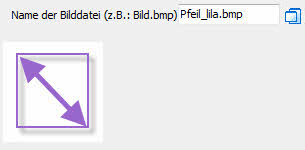
Die Grafik kann auch im Artikelmenü über den Button  (oben im Artikelmenü) in einem separaten Formular aufgerufen werden.
(oben im Artikelmenü) in einem separaten Formular aufgerufen werden.
Verschiedene Möglichkeiten zur Anlage von Pfaden für Artikelbilder
Ein Bild kann sowohl im Kopfbereich der Artikelstammdaten als auch in eines der Register, z.B. Register Bild, eingefügt werden.
Es gibt drei verschiedene Möglichkeiten, einen Pfad zur Grafikdatei zu bestimmen: Windows-Pfad, metropolis-Pfad und Verweis auf ein Feld, das einen Pfad beinhaltet.
Das Anlegen und Einfügen eines _Tiefstrichfeldes (für Grafikdateiname), das Einfügen eines Grafikdateifeldes (für Grafikanzeige), die Auswahl einer Datenquelle und die Zuordnung des _Tiefstrichfeldes (für Grafikdateiname) zum Grafikdateifeld ist in allen Fällen gleich.
Ablauf
1. Zuerst wird ein neues _Tiefstrichfeld (welches später den Namen der Grafikdatei beinhaltet) in z.B. der Datei Artikeldaten.ArtikelSource angelegt. Bei der Verwendung eines "Platzhalter-Pfades" muss ein weiteres _Tiefstrichfeld (welches später den jeweiligen Pfad zu den Grafikdateien angibt) angelegt werden. Dieses Feld muss aus der gleichen Datenquelle stammen, wie das _Tiefstrichfeld für den Grafikdateinamen.
2. Dann werden die Artikelstammdaten aufgerufen.
3. Über das Designermenü Datenbankfelder/Einfügen <aus Feldliste> wird die gewünschte Datenquelle ausgewählt (z. B. Artikeldaten.ArtikelSource) und das _Tiefstrichfeld (z.B. _FotoW) mit Setzen eines Häkchens und Klick auf Button übernehmen eingefügt.
4. Jetzt wird ein Feld (welches später die Grafiken anzeigt) über das Designermenü Datenbankfelder/neue Grafik eingefügt.
5. In den Objekteigenschaften des Grafikfeldes werden die Datenquelle (z.B. Artikeldaten.ArtikelSource) und der Feldname (z.B. _FotoW) ausgewählt.
In das Feld Pfad zur Bilddatei kann nun ein beliebiges Windowsverzeichnis, ein beliebiger metropolils-Pfad oder ein "Platzhalter-Pfad" angegeben werden
Beispiele für die Eintragung
In Beispiel 1 ist ein direkter Windowspfad gewählt worden.
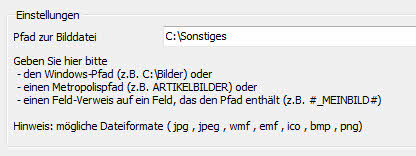
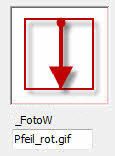
In Beispiel 2 wurde der metropolis-Pfad "ARTBILDER" gewählt
(Für z.B. das metropolis-Verzeichnis "C:\metropolis\daten\drucken\mandant\ARTBILDER")
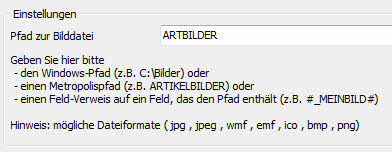
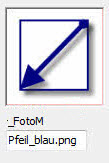
In Beispiel 3 wurde ein Feld als "Platzhalter-Pfad" (#_PfadP#) gewählt.
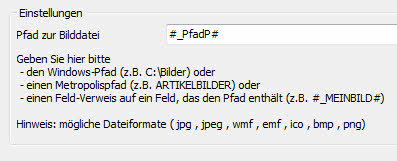
In diesem _Tiefstrichfeld ("_PfadP") steht der eigentliche Pfad zur Grafikdatei - hier: C:\Bilder\Artikelgrafiken.

info@visigate.de - visigate© Software GmbH - Bremen - www.visigate.de